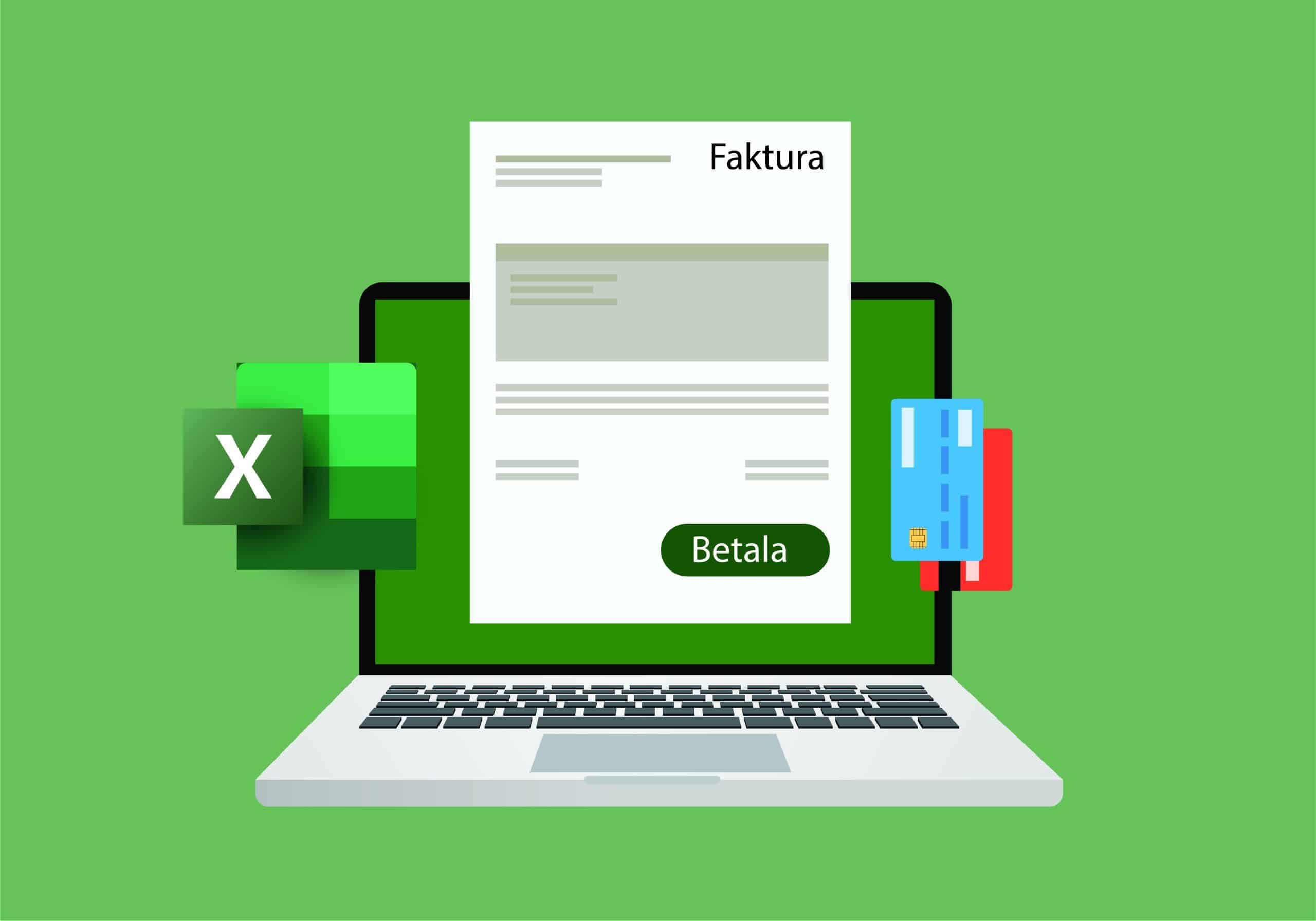Det finns stora fördelar med att skapa en fakturamall i Excel och det kan bli riktigt snyggt om du gör rätt. Fördelen med att använda Excel framför exempelvis Word är alla möjligheter till formler för summa, moms och annat. Lär dig hur du skapar din egen snygga fakturamall i Excel, eller varför inte ladda ner den färdiga och anpassa efter dina behov.
Skapa mallen
Starta Excel.
Klicka på Nytt och sök efter faktura i sökrutan.
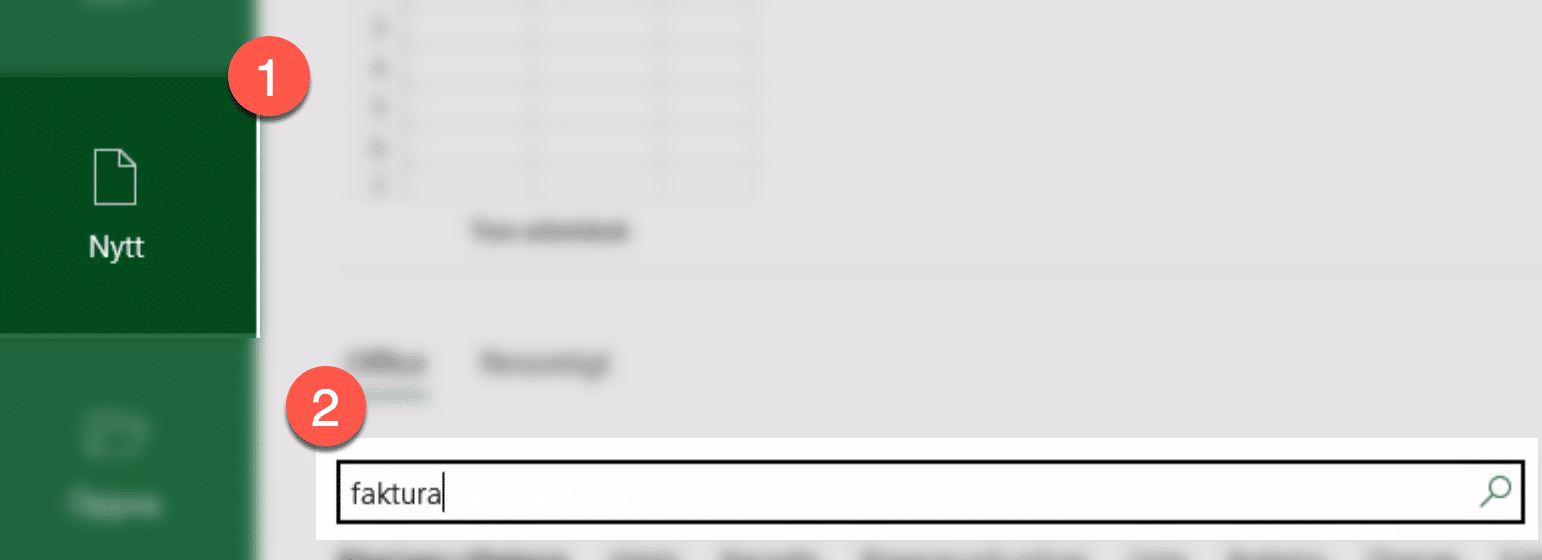
Välj Fakturamall med momsberäkning.
Klicka på Skapa i dialogrutan.
Byt ut ”Företagets namn” till ditt eget.
Byt ut Företagets slogan, gatuadress, fakturamottagare och annat så att det passar just dina behov.
Jag ändrar formatet för cellen med mobilnummer till text, för att få bort det amerikanska talformatet för mobilnummer.
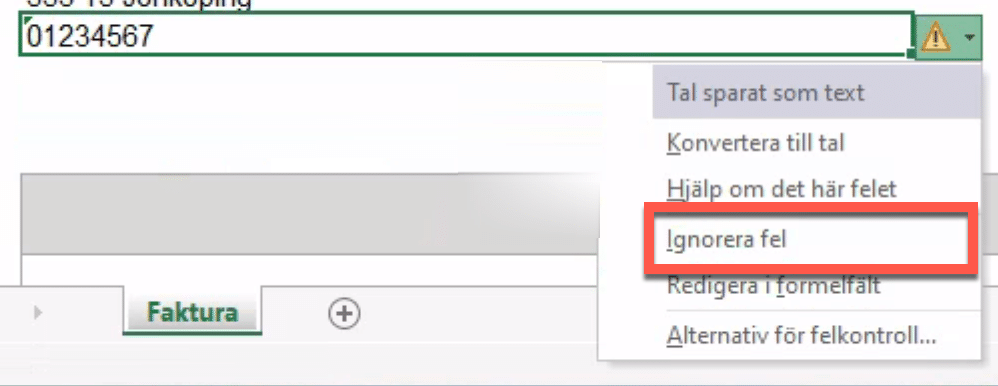
Ignorera att Excel tycker du gjort fel som gjort ditt telefonnummer till text.
Nu kan fakturamallen vara klar, men jag tänkte lägga lite design på den först.
Ändra design
Gå till Sidlayout > Teman.

I galleriet för teman väljer jag temat Sektor
Nu tycker jag att tabellens rubrikrad borde få lite mer färg så därför ändrar jag dess färg såhär.
Markera rubrikraden.
Gå till Start > Fyllningsfärg och väljer en ljus temafärg.
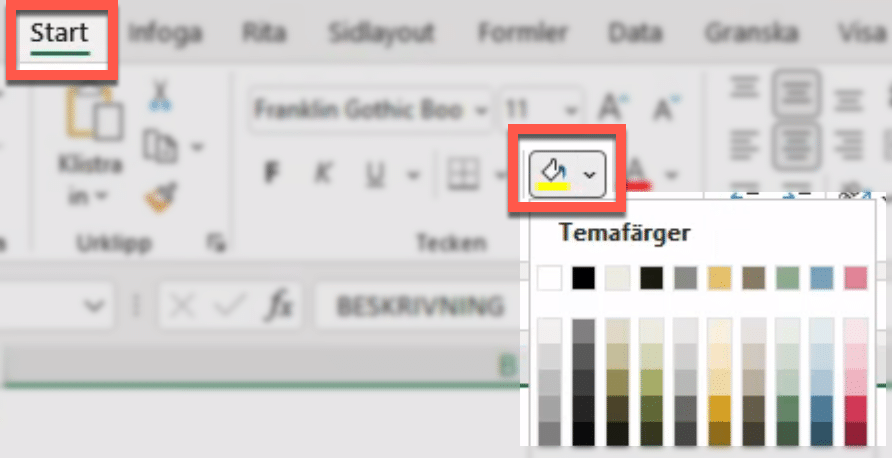
När du vill förhandsgranska din fakturamall går du till Arkiv > Skriv ut.
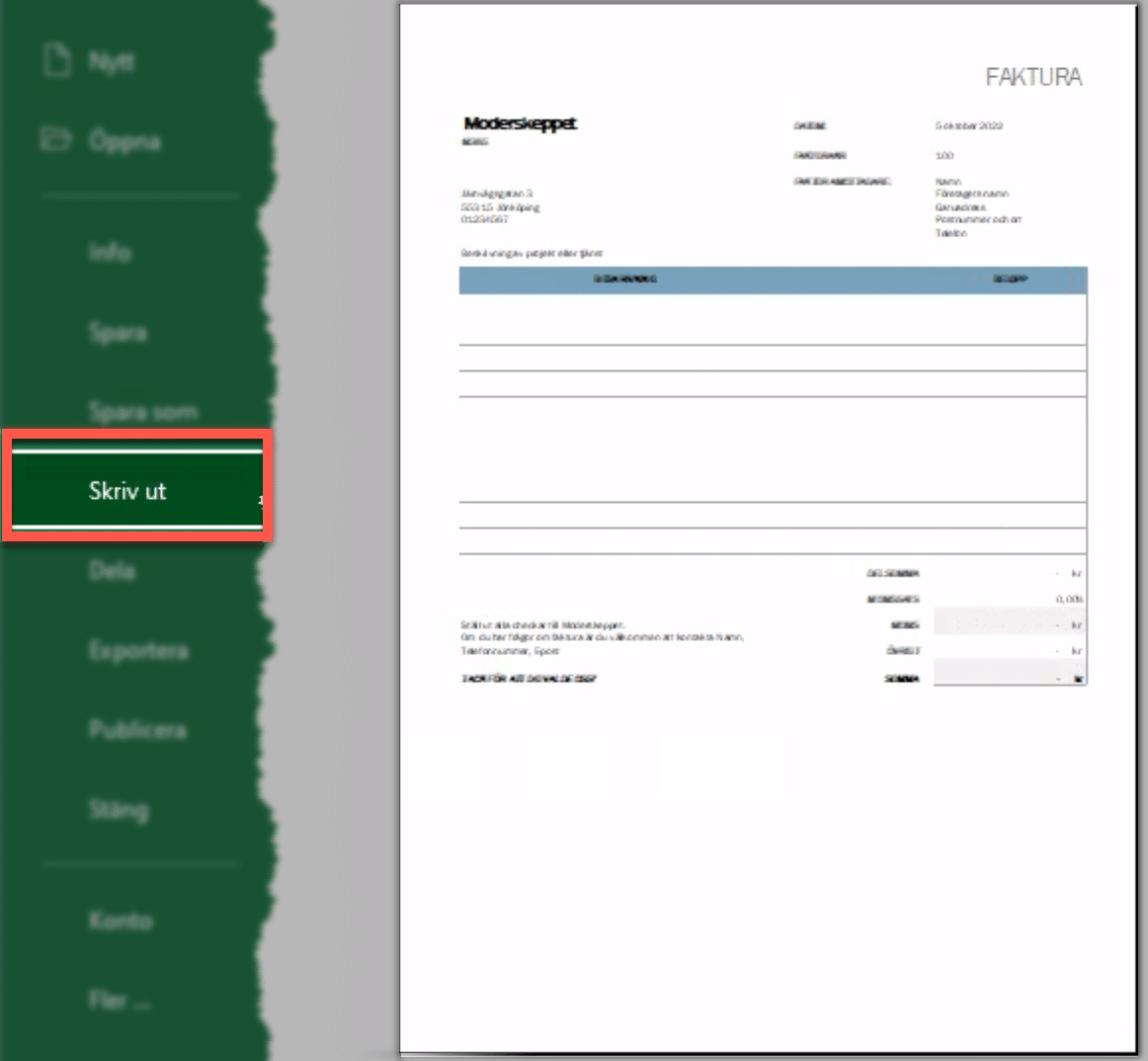
Under Arkiv > Skriv ut kan du förhandsgranska hur din faktura kommer att se ut i utskrivet format.
Spara som mall
När du känner dig klar med din fakturamall ska du spara den som mall som kan återanvändas om och om igen.
Gå till Arkiv > Spara som.
Klicka på Bläddra och se till att följande sökväg står i dialogrutan.
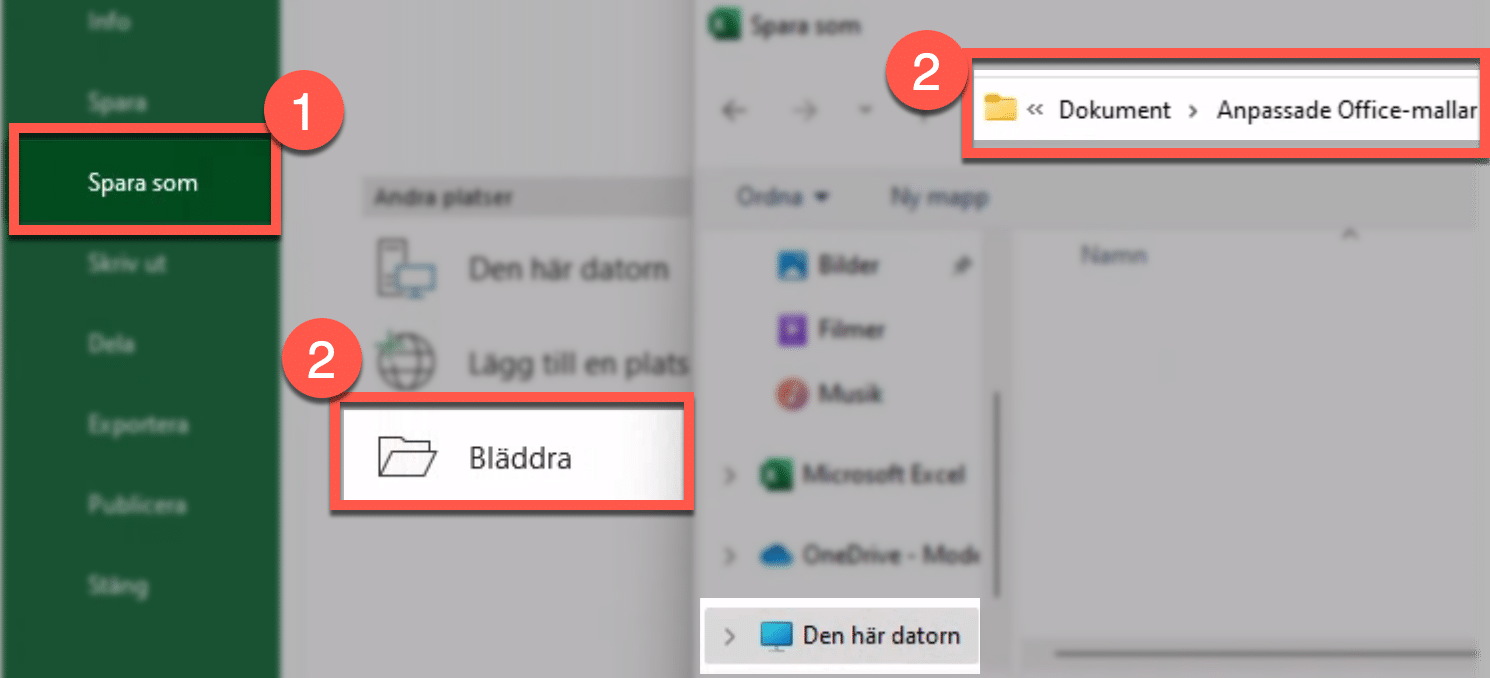
I rutan för filformat väljer du Excel-mall (*.xltx)
Döp din mall och klicka på Spara.
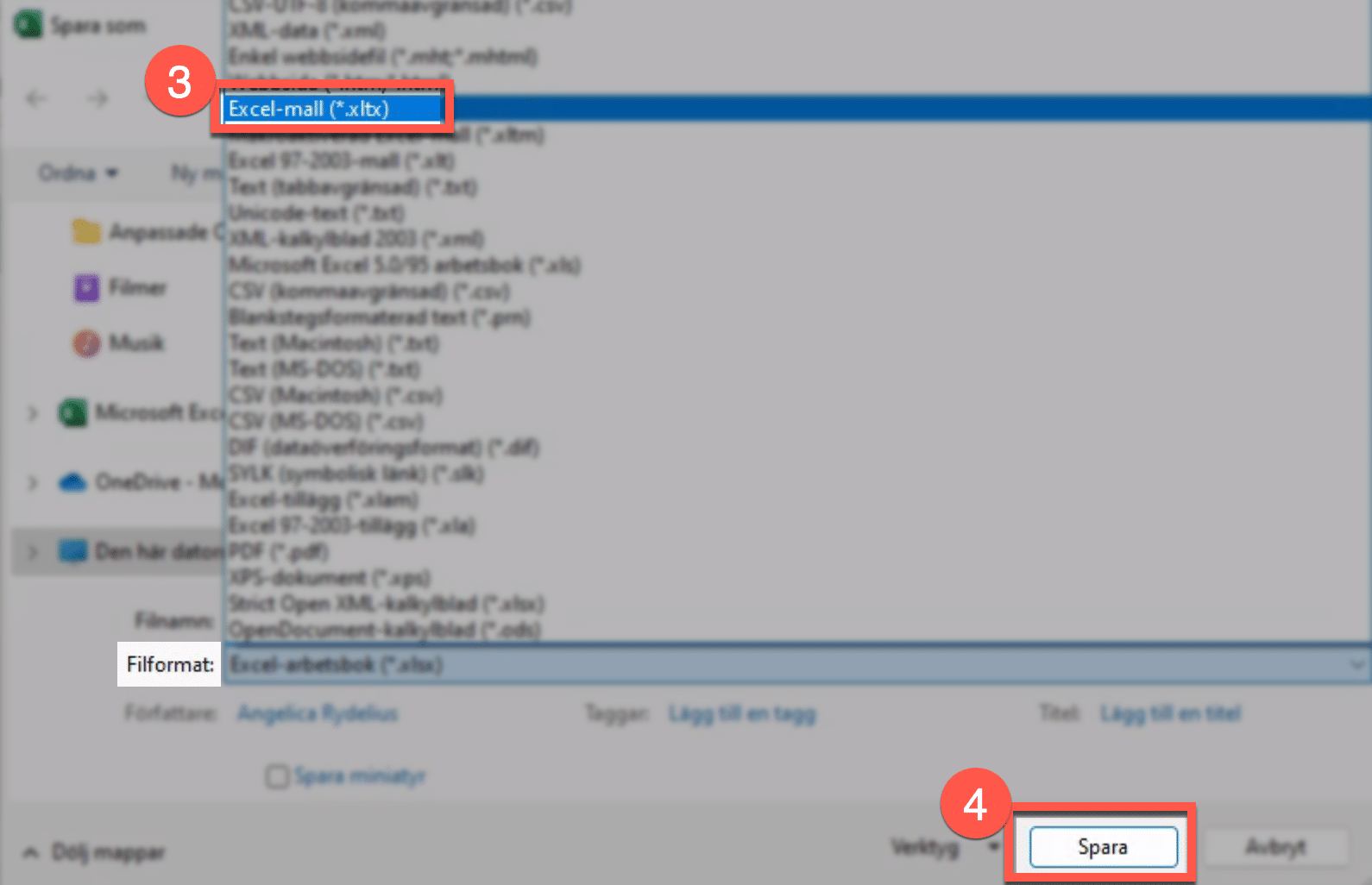
Använd din mall
Starta Excel.
Klicka på Nytt > Personligt.
Välj din fakturamall.
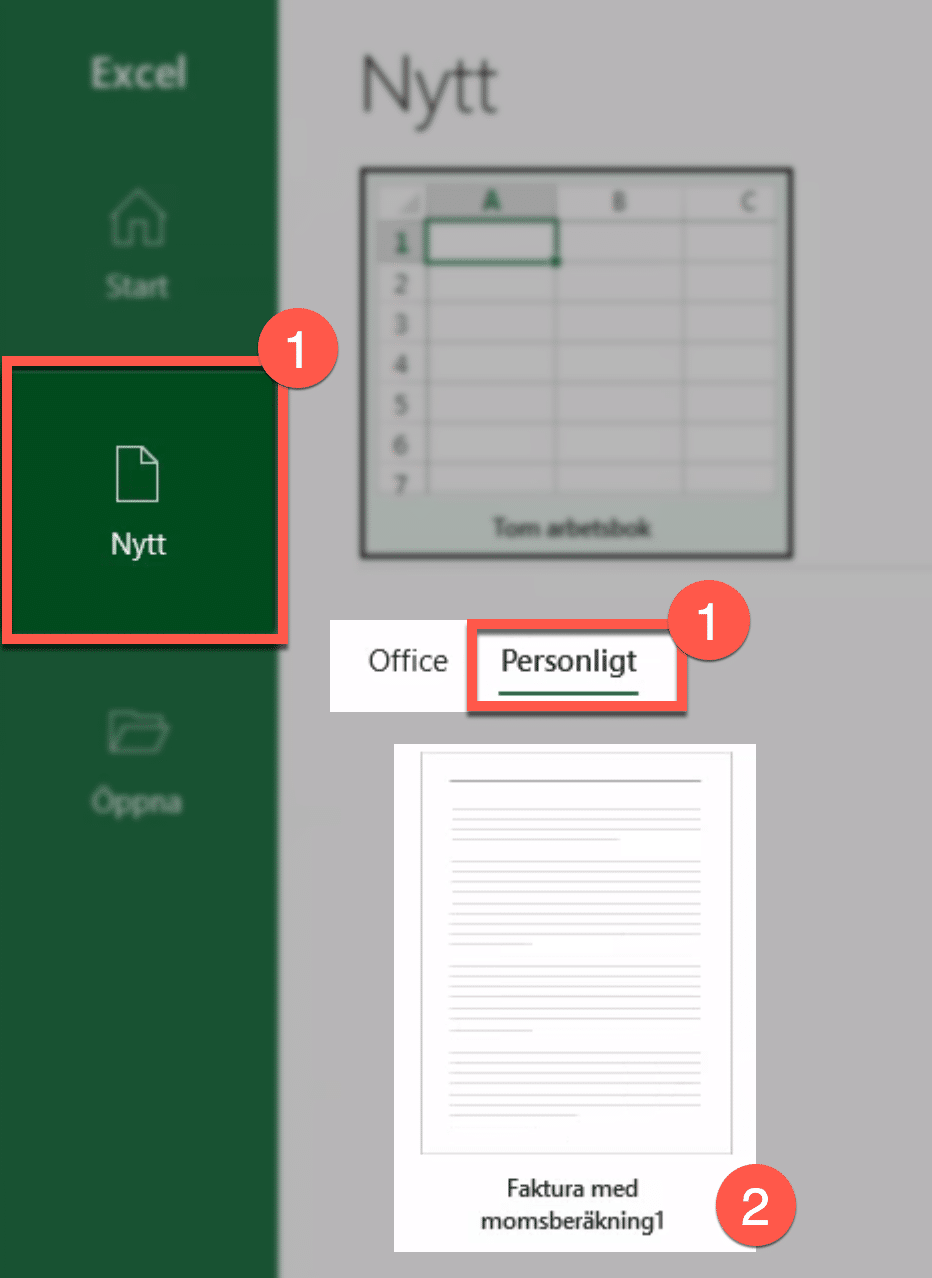
Nu har du en helt egen mall med rätt uträkningar för summa och moms.
Vi hjälper dig att börja använda Excel
Excel är ett fantastiskt program. Onlinekursen Excel från början är för dig som inte tidigare arbetat i Excel och som behöver hjälp för att börja använda programmet till vardagliga uppgifter.